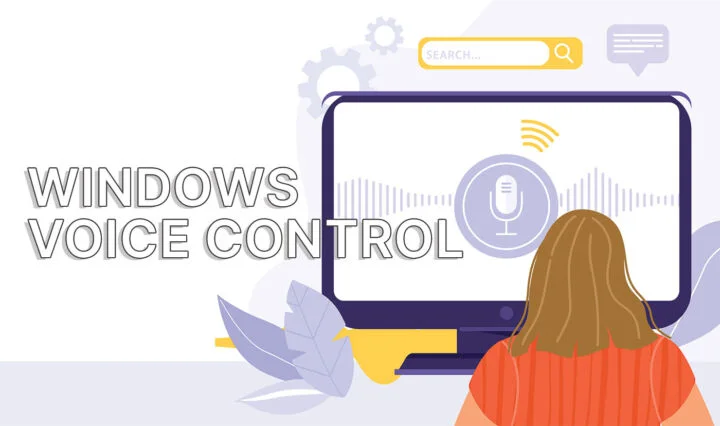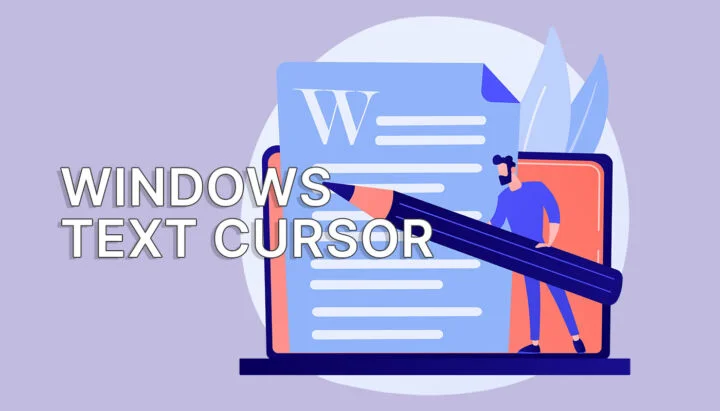- 夜光 "是 Windows 自带的减少蓝光功能。
- 如果你还没有使用 "夜光",那么你应该使用它,前提是你关心自己的睡眠。
- 了解如何正确设置夜光灯,在夜晚保护眼睛。

我们每天都在过度使用屏幕。我们在临睡前使用屏幕,这也是我们睡不好的另一个原因。
你知道更糟糕的是什么吗?我们都知道,但我们却一直在这样做。长期以来,有资料表明,屏幕发出的蓝光,尤其是晚上的蓝光,与睡眠模式紊乱有关,从长远来看是健康问题的一个原因。
如果我们需要责怪某个人,我们可以责怪那些最早说 "蓝光看起来很有未来感 "并将其用于电影、汽车、电子钟和其他产品的人。我不是在开玩笑。
但指责并不能解决夜间蓝光带来的问题。使用 Windows 中的 "夜光 "等技术可以大大减少这些影响。我想你能猜到这是怎么回事:
什么是 "夜灯"?
夜光是 Windows 的一项功能,它能在傍晚和夜间将屏幕色温调至暖色调,减少蓝光的发射。
夜光技术并非首创,它拥有 f.lux 是首批采用这种技巧的流行应用程序之一。
我不确定微软的实现是否比 f.lux 更具特色,但它不必如此。它只需做好本职工作,而且大部分情况下都能做到。
由于 "夜光 "已集成到 Windows 中,您可以立即使用它,因此很难推荐其他软件。那还有什么意义呢?
如何在 Windows 中启用 "夜光 "功能
ǞǞǞ 速成法 要激活夜光灯,可以使用快速操作拨动器:
- 新闻 赢 + A (Windows 11)或单击系统托盘中的网络/音量图标。
- 点击 "夜灯 "切换开关,打开或关闭夜灯。

即使夜灯被设置为按时间表自动启动,它也会开启和关闭。这是您可以用来快速覆盖该功能的方法。关于为什么要这么做,本文稍后会有详细介绍。
将夜灯配置为自动启动
ǞǞǞ 最佳方法 是安排辅助技术在傍晚/夜间自动开启和关闭。
1.右键单击 启动按钮 并选择 设置.
2.导航至 系统 并选择 显示.
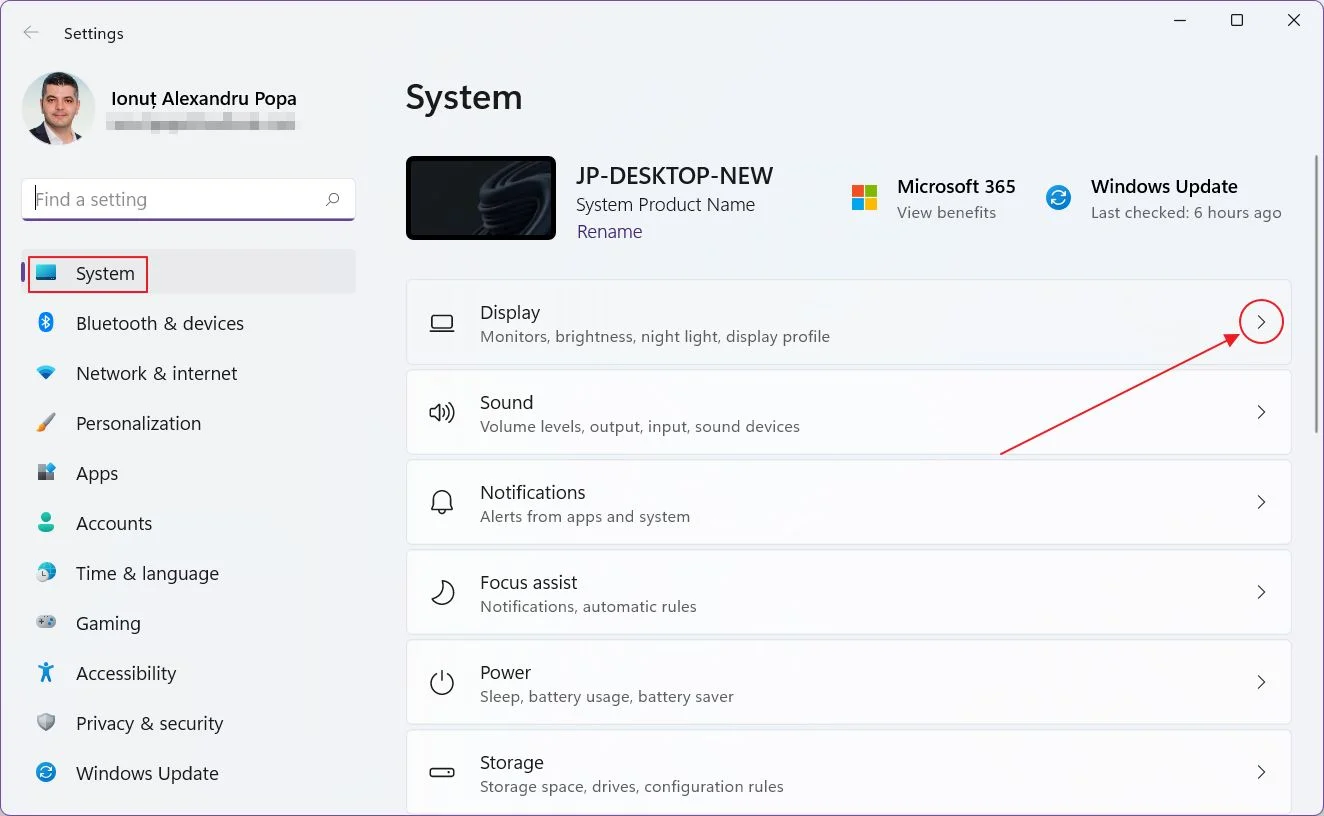
3.查找 夜灯 在右侧窗格中。这是 亮度和色彩.
您可以使用切换键打开或关闭它,但我建议您点击右箭头。
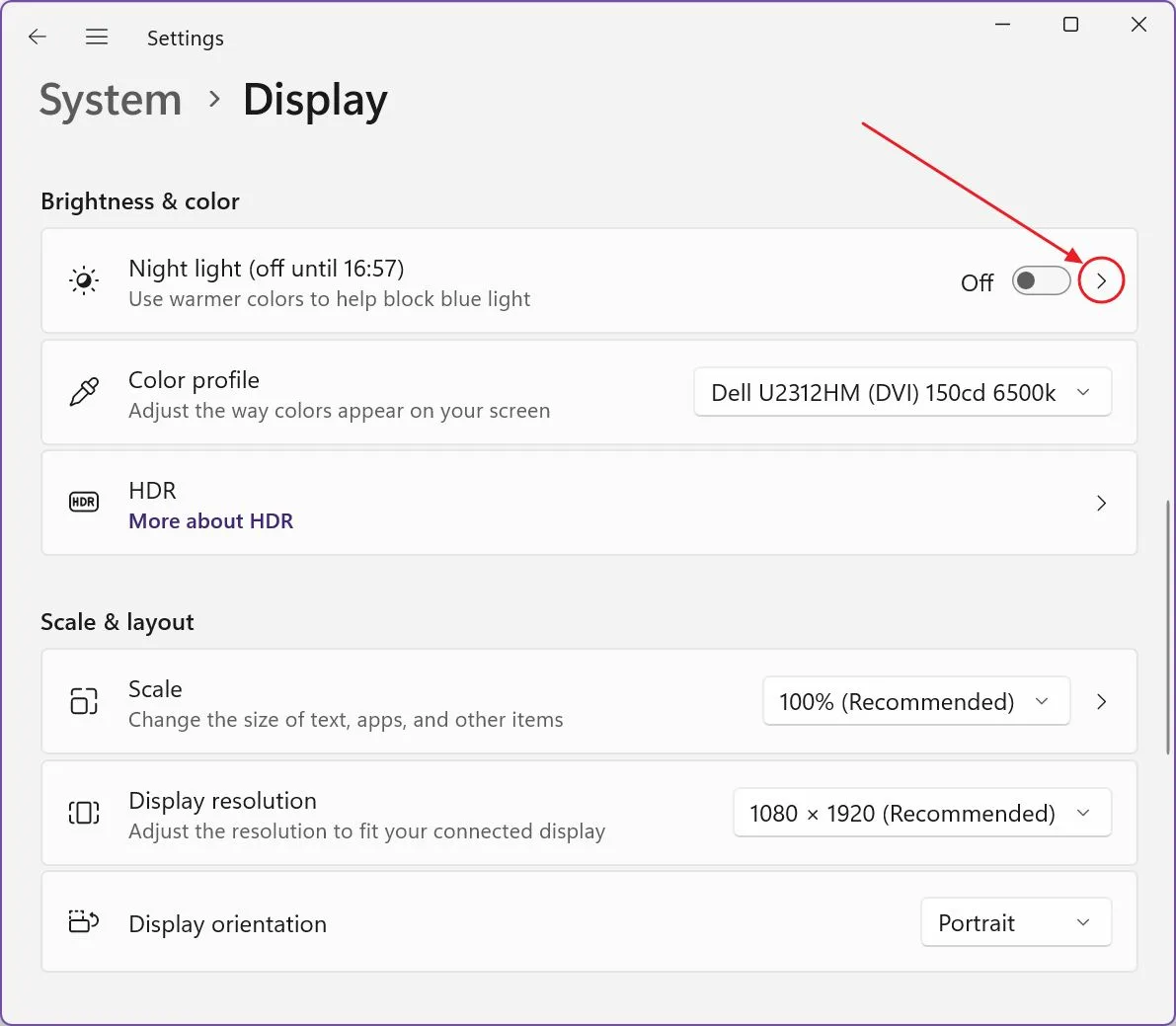
4.您应该在 0 到 100 之间选择一个强度。它是暖色偏移效果的倍增器。如果您喜欢较少的蓝光,只需将滑块向右移动。如果向左移动,暖色效果就会不那么明显。
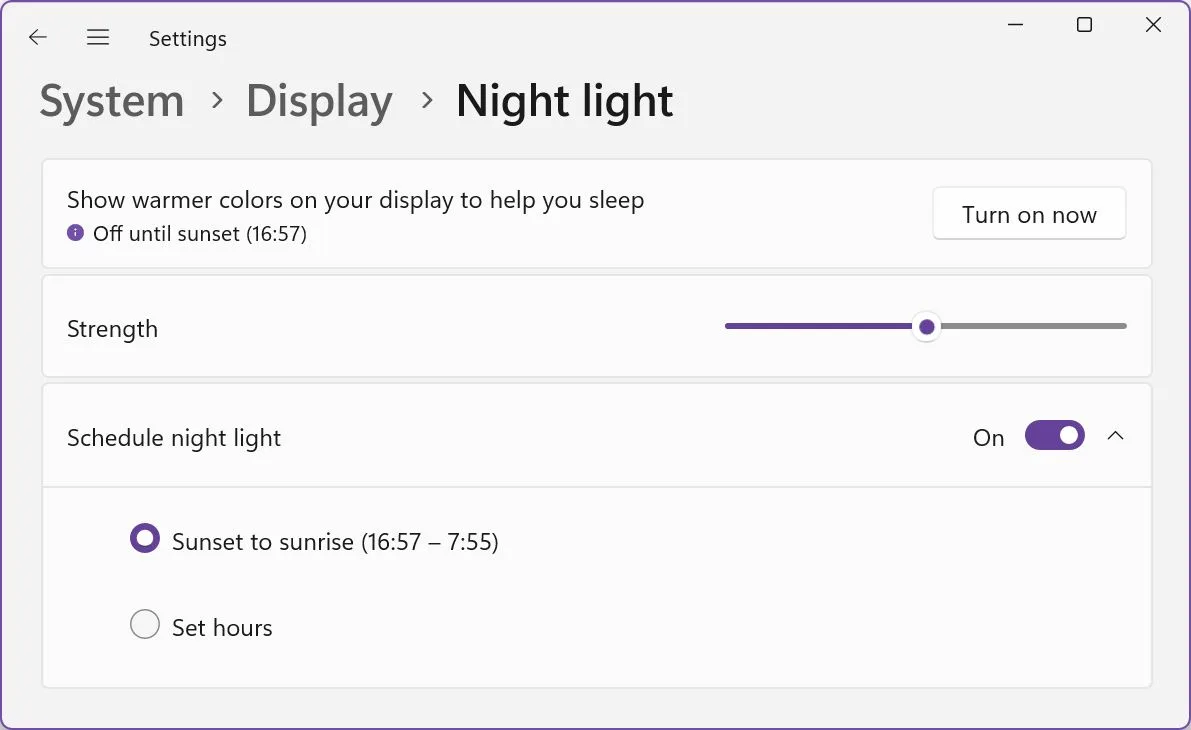
5.计划夜灯是最好的选项,因为它会让 Windows 帮你管理这个选项。
切换日程表切换键后,您必须在两个选项中做出选择:
- 日落至日出 (推荐)- 使用电脑的地理位置和当前日期来确定日落和日出时间,逐步调整屏幕颜色。需要启用定位服务才能激活此选项!
- 设定时间 - 使用一个设定的时间间隔,该时间间隔在一年中永不改变。
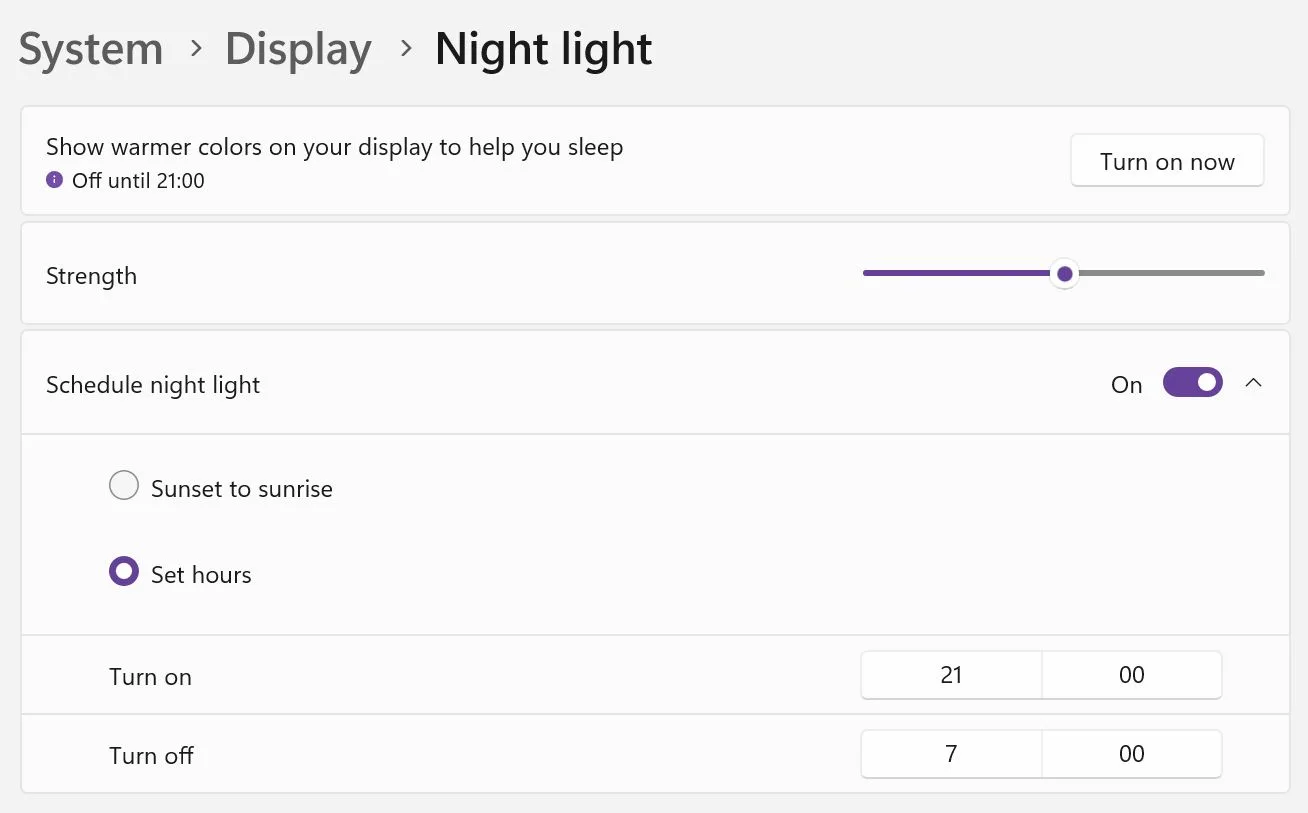
在我所有的电脑上,我都使用 "日落到日出 "选项。我只需在 Windows 安装后进行一次操作,而且再也不用为此烦恼了。
使用夜光灯有什么缺点吗?
除了个人喜好,我只能想到 您希望/需要禁用该功能的一种情况.在这种情况下,您要做的工作对色彩至关重要。
如果你打开或关闭该功能,就会发现屏幕上显示的颜色大不相同。如果你是一名设计师或调色师,你希望在任何时候都能获得最准确的色彩。在这种情况下,一种方法是在工作时间表之外为 "夜光 "设置一个小时间隔。
夜灯无法正常工作的故障排除
在我使用 "夜光 "的多年时间里,从 Windows 10 开始,我经常遇到一个问题: 电脑从睡眠状态恢复后,夜灯无法关闭.
这种情况并不总是发生,但一旦发生,就会有 解决办法只有一个:重启电脑.完全重启,不使用快速启动。是的,这是另一种情况 重新启动可解决问题.

Windows语音访问:PC语音控制入门指南。
你可能想知道,如果你的屏幕已经有了蓝光滤镜,是否还需要使用 "夜光 "功能。我认为是的,两者都要使用。
大多数现代显示器都具有某种不影响色彩准确性的减少蓝光功能。而 "夜光 "功能则更进一步,它实际上是将蓝光色调转变为偏红的色调。只需进行开/关测试,看看色彩变化有多大。
这在白天很明显,屏幕会显示出强烈的红色色调,而在晚上则会显示出强烈的蓝色色调和更纯净的白色。这可能会说服你将 "夜光 "设置为自动。